Jak odzyskać dostęp do dysku twardego, naprawić błąd uniemożliwiający otwarcie dysku twardego

W tym artykule pokażemy Ci, jak odzyskać dostęp do dysku twardego w przypadku awarii. Sprawdźmy!
Za każdym razem, gdy musisz pisać na smartfonie, otrzymujesz klawiaturę ekranową. Na przykład, gdy otwierasz Google do wyszukiwania lub aplikacji do tekstu, piszesz za pomocą tej samej klawiatury. Ale czy wiesz, że Twoja klawiatura przechowuje dane i odpowiednio sugeruje słowa kluczowe?
Jest to korzystne, ponieważ zgaduje, co zamierzasz napisać, podaje sugestie, a tym samym oszczędza Twój czas i wysiłek. Ale czasami staje się frustrujące, gdy klawiatura nie sugeruje żądanych słów kluczowych. Aby rozwiązać ten problem, możesz usunąć historię z klawiatury, a także zarządzać sposobem jej działania.
Dajemy Ci krótki przewodnik, aby dowiedzieć się, jak wyczyścić historię klawiatury i pomóc w rozwiązywaniu problemów związanych z klawiaturą.
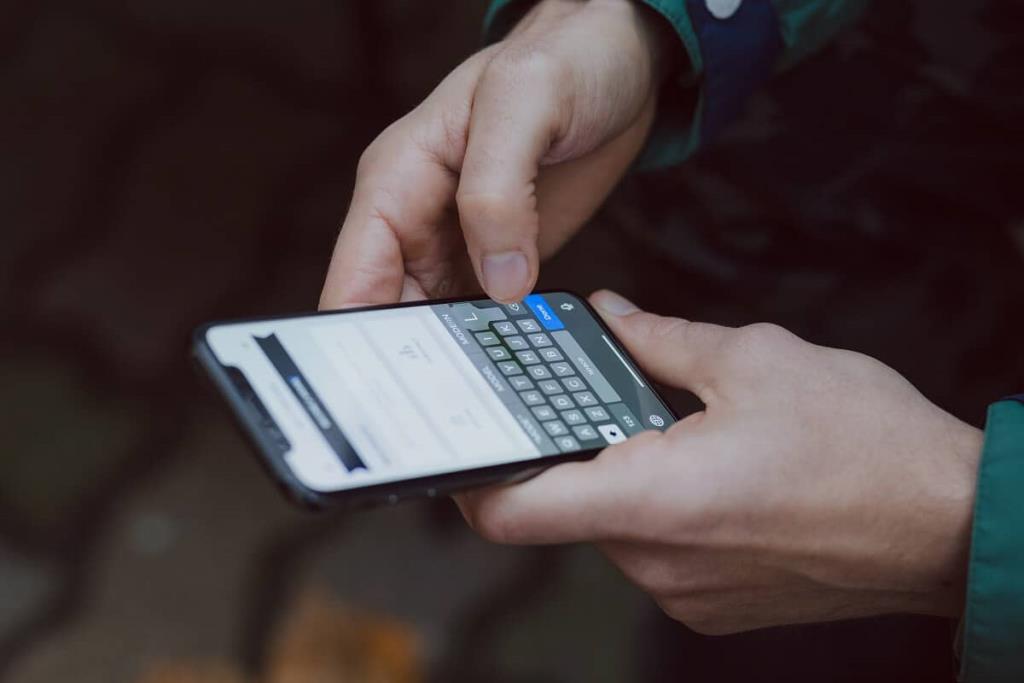
Zawartość
Na pewno zauważyłeś, że Twoja klawiatura sugeruje słowa kluczowe na podstawie Twojego stylu pisania i wcześniejszych rozmów. Sugeruje Ci, podpowiada teksty i zapamiętuje Twoje zapisane e-maile, numery telefonów, adresy, a nawet hasła. Jest bezpieczny, o ile tylko Ty korzystasz ze smartfona, a Twoje dane osobowe nie są ujawniane nikomu innemu. Co więcej, mogą istnieć pewne terminy lub słowa, których szukasz lub wpisujesz, ale nie chcesz, aby ktokolwiek inny się o nich dowiedział. Dlatego warto rozważyć usunięcie historii klawiatury w smartfonie.
Teraz, gdy zostałeś poinformowany o przyczynach, dowiedzmy się, jak zresetować historię klawiatury na smartfonie.
Jeśli używasz urządzenia z Androidem innego niż Samsung, Twój telefon jest wyposażony w klawiaturę Gboard jako domyślną klawiaturę . Jeśli chcesz usunąć wszystko z historii klawiatury, w tym słownik, układy i języki, musisz wykonać podane czynności:
Metoda 1: Wyczyść pamięć podręczną i dane Gboard
1. Otwórz „ Ustawienia ” w telefonie komórkowym i wybierz opcję „ Aplikacje ” lub „ Menedżer aplikacji ”.

2. Teraz wyszukaj i wybierz „ Gboard ” z listy zainstalowanych aplikacji na smartfonie.
3. Stuknij opcję „ Pamięć ”.
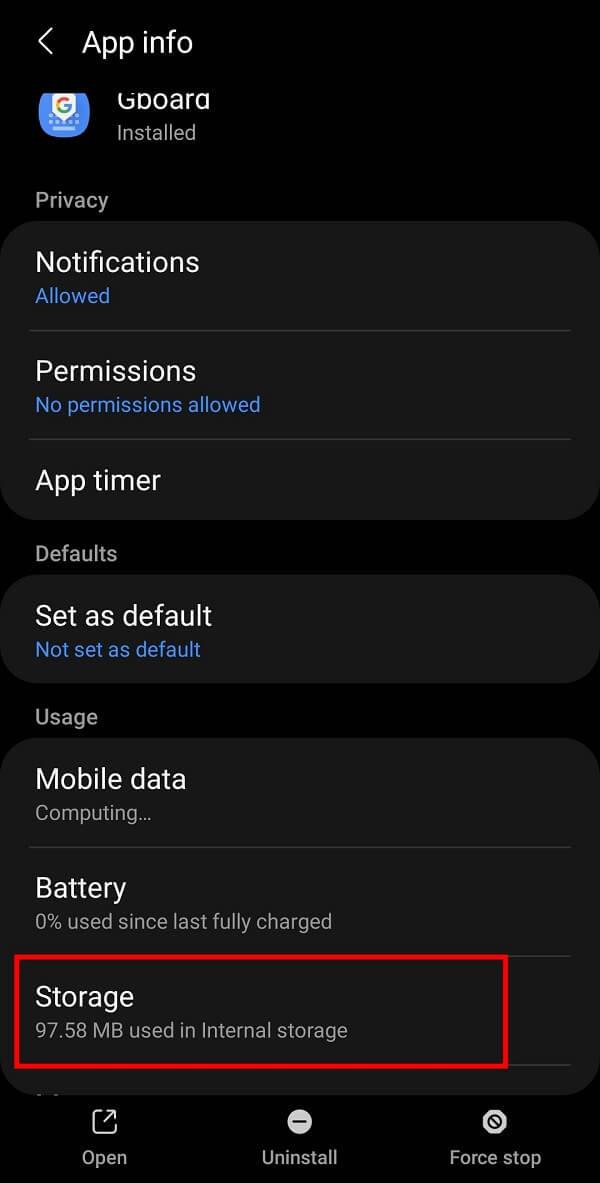
4. Na koniec dotknij opcji „ Wyczyść dane ”, aby usunąć wszystko z historii klawiatury.
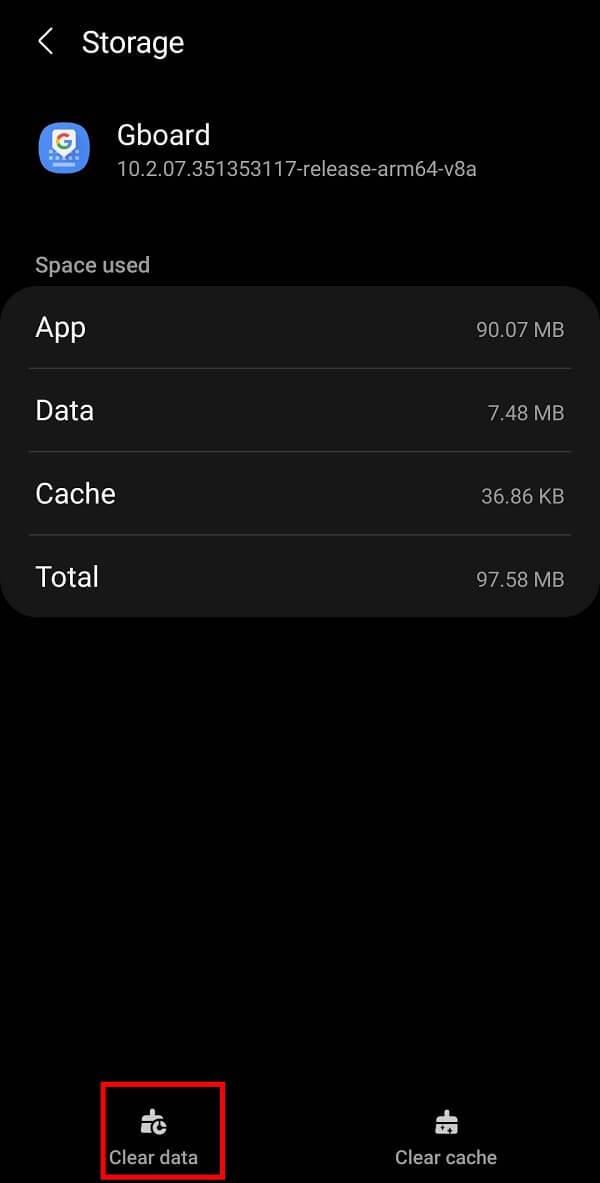
Przeczytaj także: 4 sposoby zapisywania GIF-ów na telefonie z Androidem
Metoda 2: Usuń przewidywane teksty z historii klawiatury
Możesz również usunąć słowa kluczowe lub przewidywane teksty z historii klawiatury, wykonując następujące czynności:
1. Otwórz klawiaturę, a następnie naciśnij i przytrzymaj klawisz „ ” , aż uzyskasz dostęp do „ Ustawienia Gboard ”.
2. Z podanej listy opcji wybierz „ Zaawansowane ”.
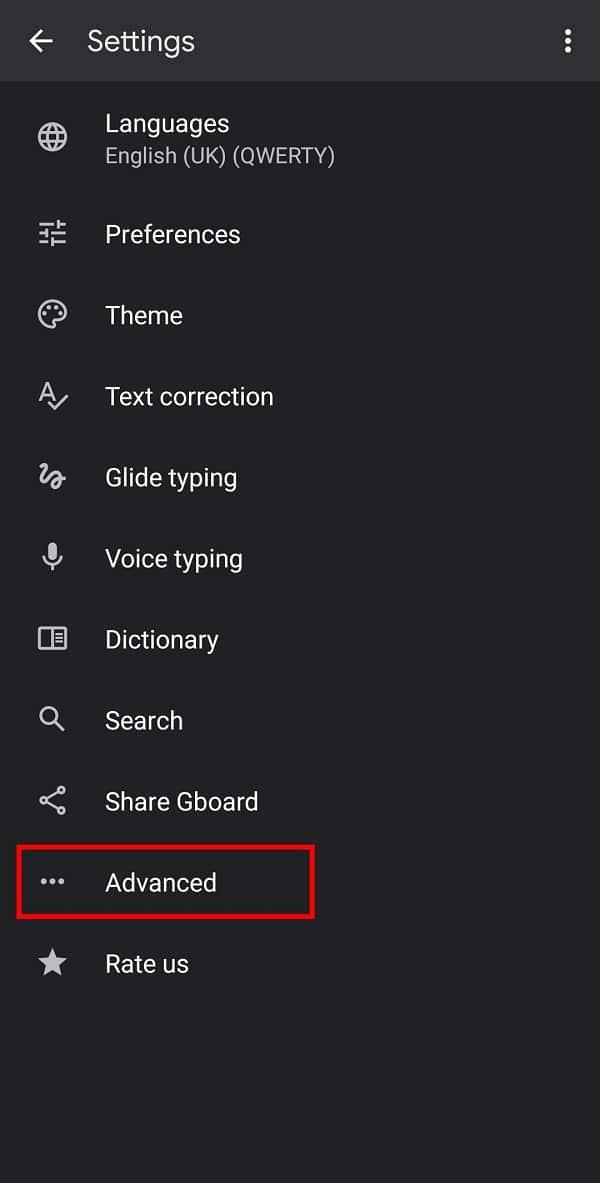
3. W tym miejscu dotknij opcji „ Usuń wyuczone słowa i dane ”.
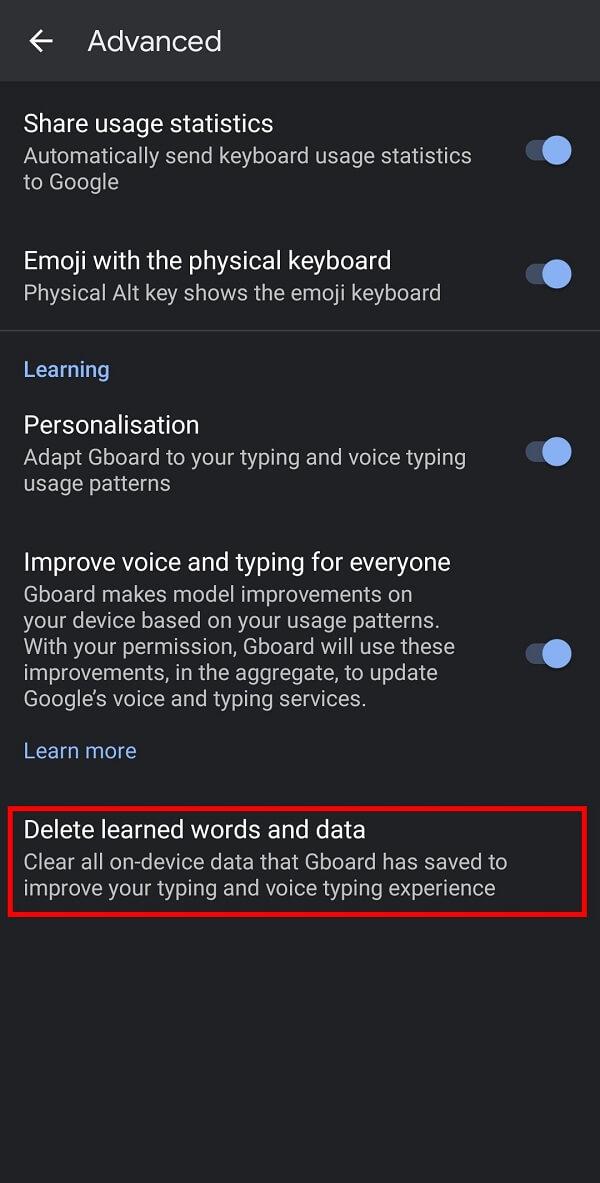
4. W oknie potwierdzenia wprowadź numer wyświetlany na ekranie w celu weryfikacji, a następnie dotknij „ Ok ”, aby usunąć wyuczone słowa z Gboard.
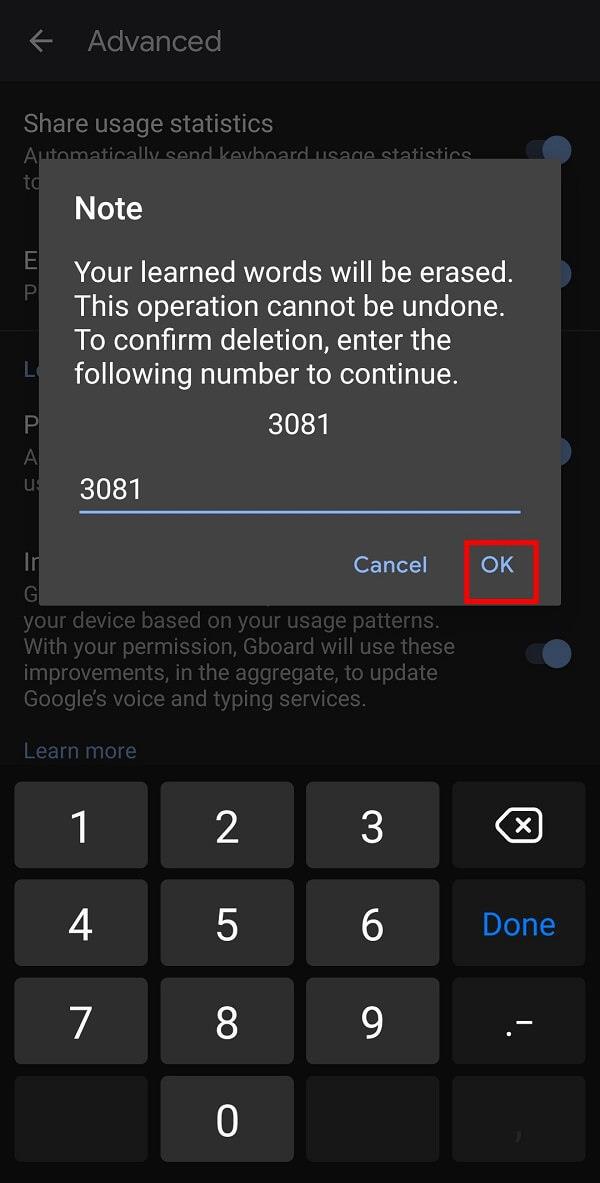
Przeczytaj także: 10 najlepszych aplikacji na klawiaturę GIF na Androida
Jeśli posiadasz smartfon Samsung, kroki usuwania historii klawiatury różnią się od innych urządzeń z Androidem, ponieważ Samsung zapewnia własną klawiaturę. Musisz wykonać poniższe kroki, aby usunąć historię klawiatury Samsung na smartfonie:
1. Otwórz „ Ustawienia ” w telefonie komórkowym i wybierz „ Zarządzanie ogólne ” z menu.
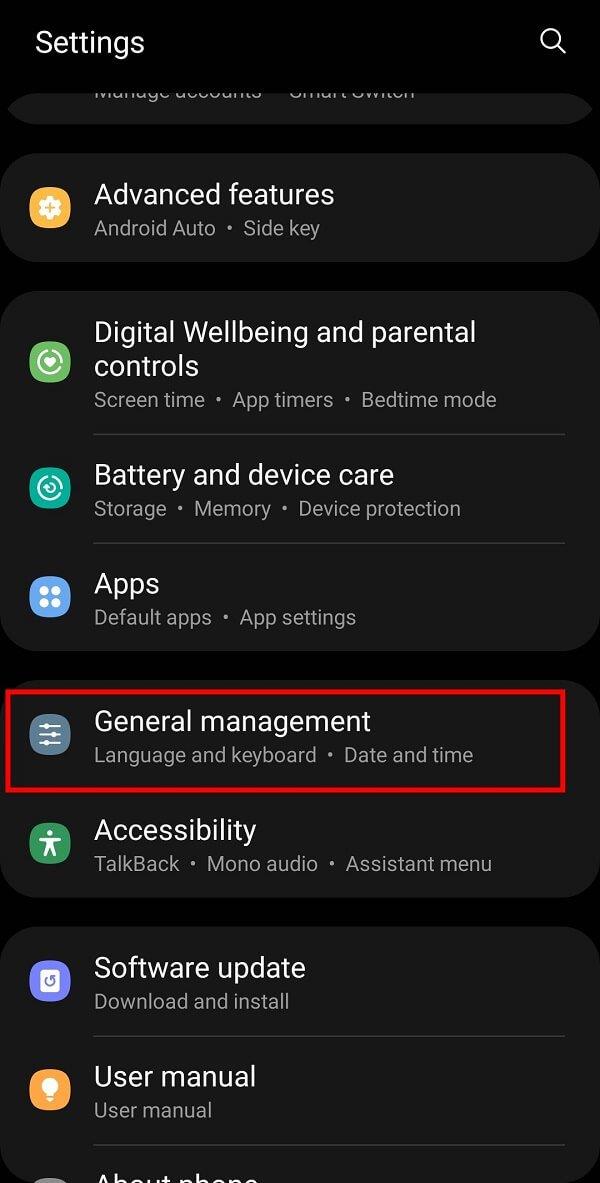
2. Teraz dotknij „ Ustawienia klawiatury Samsung ”, aby uzyskać różne opcje klawiatury Samsung.
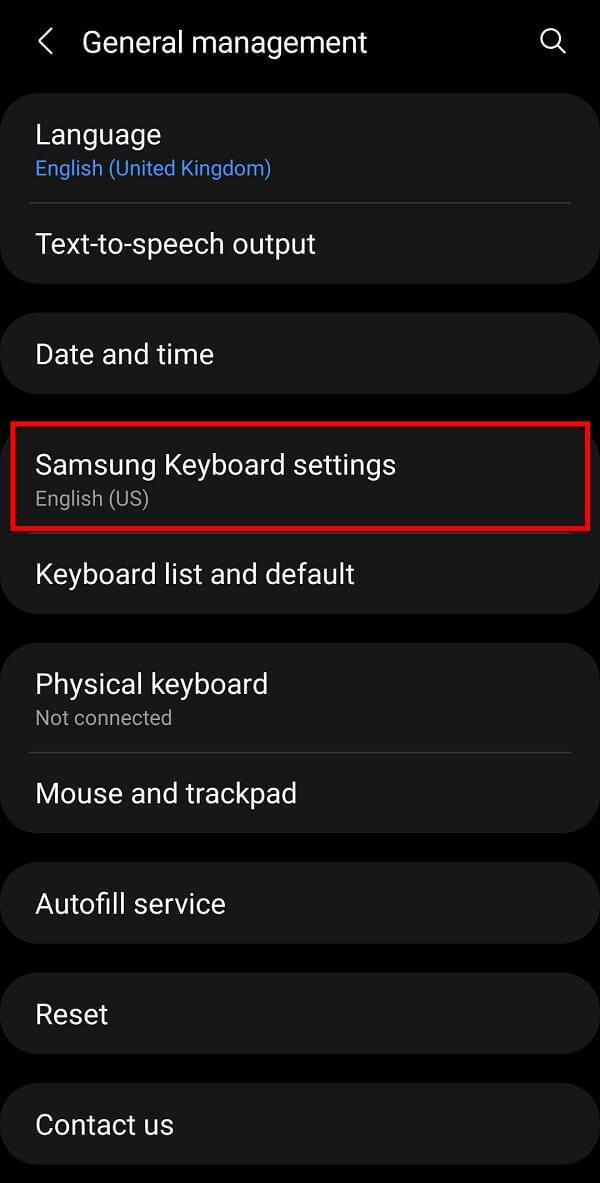
3. Przesuń w dół, aż zobaczysz opcję „ Przywróć ustawienia domyślne ” i dotknij jej.

Uwaga: musisz się upewnić, że przewidywanie tekstu jest włączone; w przeciwnym razie nie będzie historii do usunięcia.
4. Stuknij w „ Zresetuj ustawienia klawiatury ” z dwóch opcji dostępnych na następnym ekranie
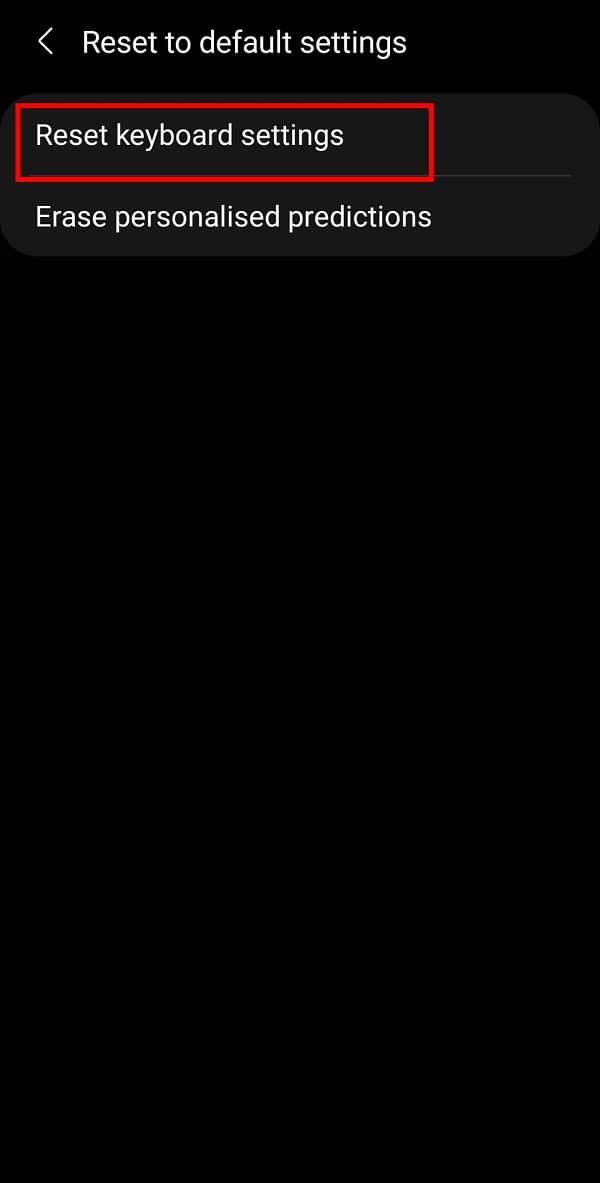
5. Ponownie dotknij przycisku „ Resetuj ” w polu potwierdzenia, aby usunąć historię klawiatury Samsung.
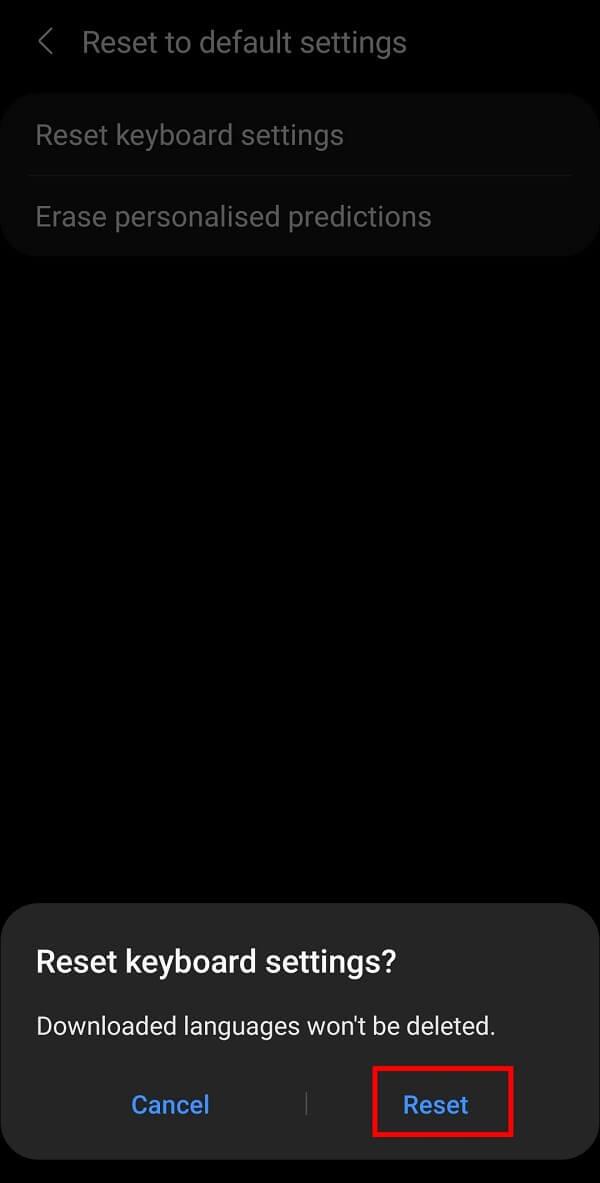
LUB
Alternatywnie możesz rozważyć usunięcie podpowiedzi z klawiatury Samsung, dotykając opcji „ Usuń spersonalizowane podpowiedzi”.
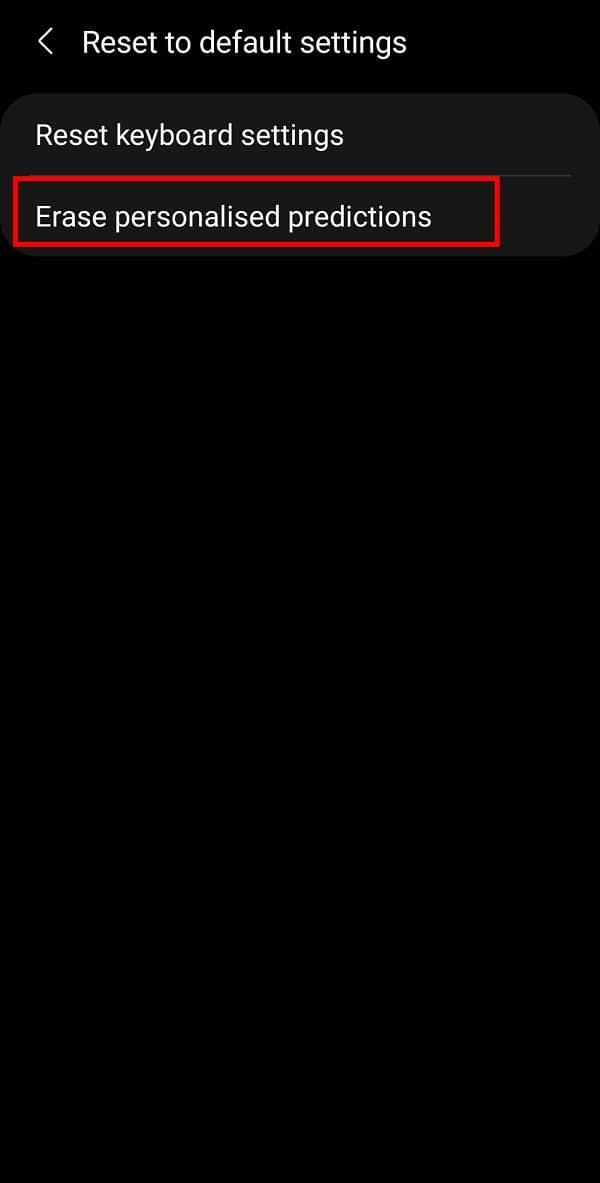
Przeczytaj także: 10 najlepszych aplikacji na klawiaturę na Androida w 2021 r.
Inną popularną aplikacją na klawiaturę jest SwiftKey firmy Microsoft. Pozwala dostosować klawiaturę pod względem układu, koloru i rozmiaru zgodnie z własnymi preferencjami. Co więcej, jest uważana za najszybszą klawiaturę dostępną w Sklepie Play . Jeśli chcesz usunąć historię Microsoft SwiftKey, wykonaj następujące proste czynności:
1. Otwórz klawiaturę SwiftKey i dotknij menu z trzema myślnikami , a następnie opcji „ Ustawienia ”.
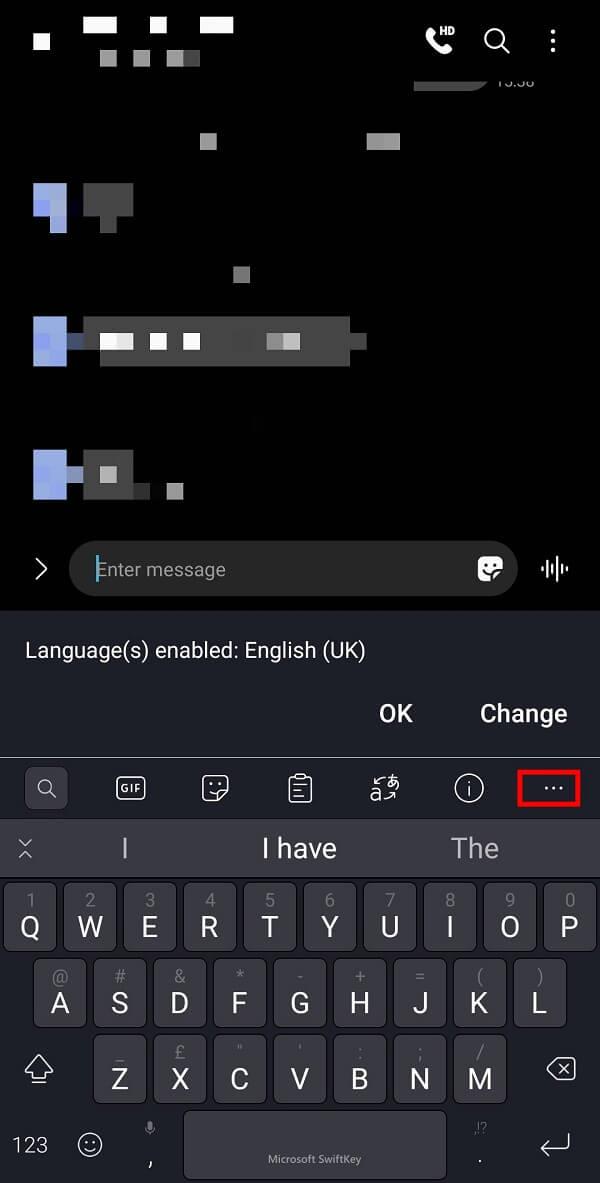
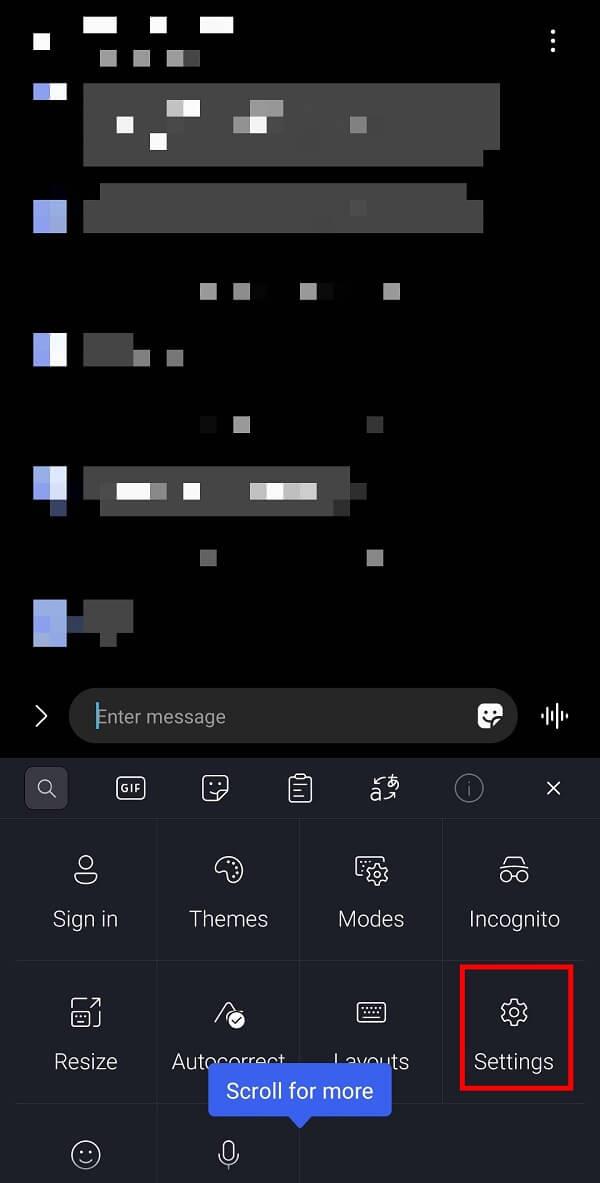
2. Na stronie Ustawienia dotknij opcji „ Wpisywanie ” z menu.
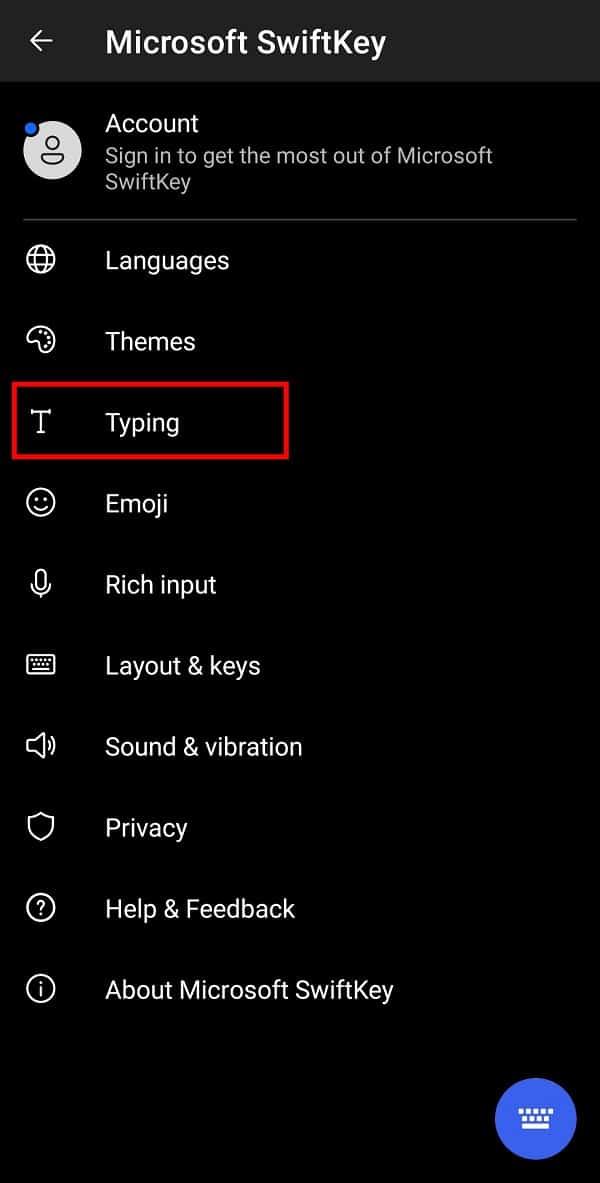
3. W tym miejscu dotknij opcji „ Wyczyść dane do wpisywania ”.
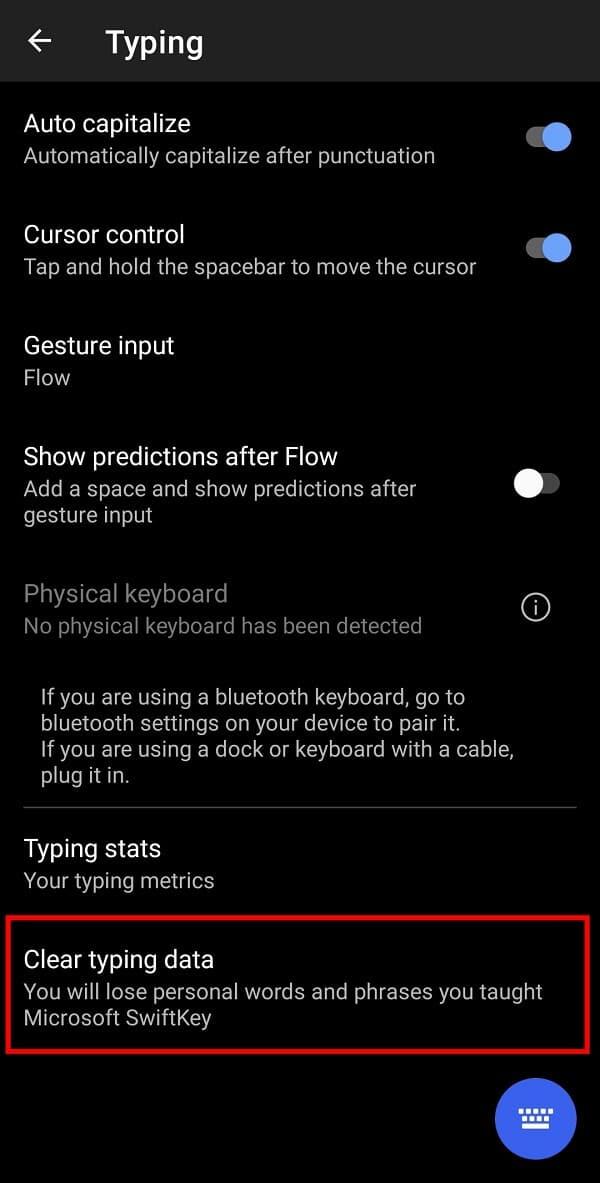
4. Na koniec dotknij przycisku „ Kontynuuj ”, aby usunąć historię swojej klawiatury.
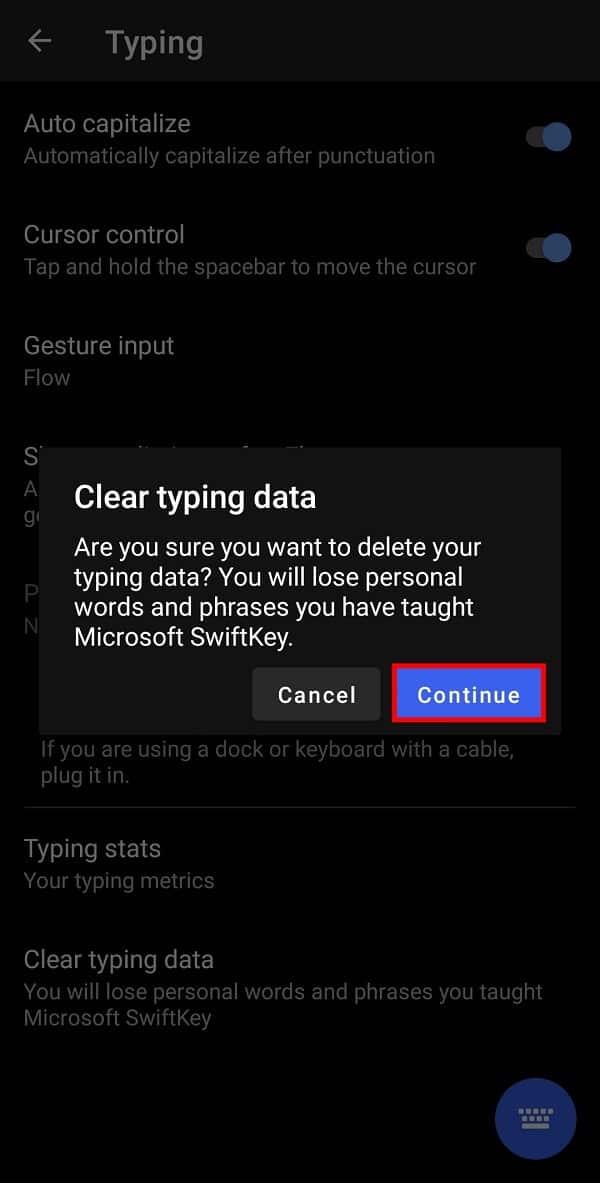
Krótko mówiąc, będziesz mógł usunąć historię dowolnej klawiatury, przechodząc do jej strony ustawień i wyszukując „ Usuń historię ” lub „ Wyczyść dane pisania”. Są to typowe kroki, które należy wykonać, jeśli korzystasz z aplikacji klawiatury innych firm.
Często zadawane pytania (FAQ)
Q1. Jak zresetować historię klawiatury Androida?
Możesz zresetować historię klawiatury Androida, przechodząc do „Ustawienia”, a następnie „Aplikacje” i wybierając „Gboard”. Musisz wybrać opcję „Pamięć”, a na koniec wybrać opcję „ Wyczyść dane ”.
Q2. Jak usunąć historię klawiatury smartfona?
Otwórz „Ustawienia” telefonu komórkowego i wybierz opcję „Zarządzanie ogólne”. Teraz dotknij opcji „Ustawienia klawiatury Samsung” z menu, a następnie opcji „ Przywróć domyślne ”.
Zalecana:
Mamy nadzieję, że ten przewodnik był pomocny i udało Ci się usunąć historię klawiatury na swoim urządzeniu z Androidem . Jeśli nadal masz jakieś pytania dotyczące tego przewodnika, możesz je zadać w sekcji komentarzy. Śledź i dodaj zakładkę do WebTech360 w przeglądarce, aby uzyskać więcej hacków związanych z Androidem, które pomogą Ci rozwiązać problemy ze smartfonem.
W tym artykule pokażemy Ci, jak odzyskać dostęp do dysku twardego w przypadku awarii. Sprawdźmy!
Na pierwszy rzut oka AirPodsy wyglądają jak każde inne prawdziwie bezprzewodowe słuchawki douszne. Ale wszystko się zmieniło, gdy odkryto kilka mało znanych funkcji.
Firma Apple wprowadziła system iOS 26 — dużą aktualizację z zupełnie nową obudową ze szkła matowego, inteligentniejszym interfejsem i udoskonaleniami znanych aplikacji.
Studenci potrzebują konkretnego typu laptopa do nauki. Powinien być nie tylko wystarczająco wydajny, aby dobrze sprawdzać się na wybranym kierunku, ale także kompaktowy i lekki, aby można go było nosić przy sobie przez cały dzień.
Dodanie drukarki do systemu Windows 10 jest proste, choć proces ten w przypadku urządzeń przewodowych będzie się różnić od procesu w przypadku urządzeń bezprzewodowych.
Jak wiadomo, pamięć RAM to bardzo ważny element sprzętowy komputera, który przetwarza dane i jest czynnikiem decydującym o szybkości laptopa lub komputera stacjonarnego. W poniższym artykule WebTech360 przedstawi Ci kilka sposobów sprawdzania błędów pamięci RAM za pomocą oprogramowania w systemie Windows.
Telewizory Smart TV naprawdę podbiły świat. Dzięki tak wielu świetnym funkcjom i możliwościom połączenia z Internetem technologia zmieniła sposób, w jaki oglądamy telewizję.
Lodówki to powszechnie stosowane urządzenia gospodarstwa domowego. Lodówki zazwyczaj mają dwie komory: komora chłodna jest pojemna i posiada światło, które włącza się automatycznie po każdym otwarciu lodówki, natomiast komora zamrażarki jest wąska i nie posiada światła.
Na działanie sieci Wi-Fi wpływa wiele czynników poza routerami, przepustowością i zakłóceniami. Istnieje jednak kilka sprytnych sposobów na usprawnienie działania sieci.
Jeśli chcesz powrócić do stabilnej wersji iOS 16 na swoim telefonie, poniżej znajdziesz podstawowy przewodnik, jak odinstalować iOS 17 i obniżyć wersję iOS 17 do 16.
Jogurt jest wspaniałym produktem spożywczym. Czy warto jeść jogurt codziennie? Jak zmieni się Twoje ciało, gdy będziesz jeść jogurt codziennie? Przekonajmy się razem!
W tym artykule omówiono najbardziej odżywcze rodzaje ryżu i dowiesz się, jak zmaksymalizować korzyści zdrowotne, jakie daje wybrany przez Ciebie rodzaj ryżu.
Ustalenie harmonogramu snu i rutyny związanej z kładzeniem się spać, zmiana budzika i dostosowanie diety to niektóre z działań, które mogą pomóc Ci lepiej spać i budzić się rano o odpowiedniej porze.
Proszę o wynajem! Landlord Sim to mobilna gra symulacyjna dostępna na systemy iOS i Android. Wcielisz się w rolę właściciela kompleksu apartamentowego i wynajmiesz mieszkania, a Twoim celem jest odnowienie wnętrz apartamentów i przygotowanie ich na przyjęcie najemców.
Zdobądź kod do gry Bathroom Tower Defense Roblox i wymień go na atrakcyjne nagrody. Pomogą ci ulepszyć lub odblokować wieże zadające większe obrażenia.













